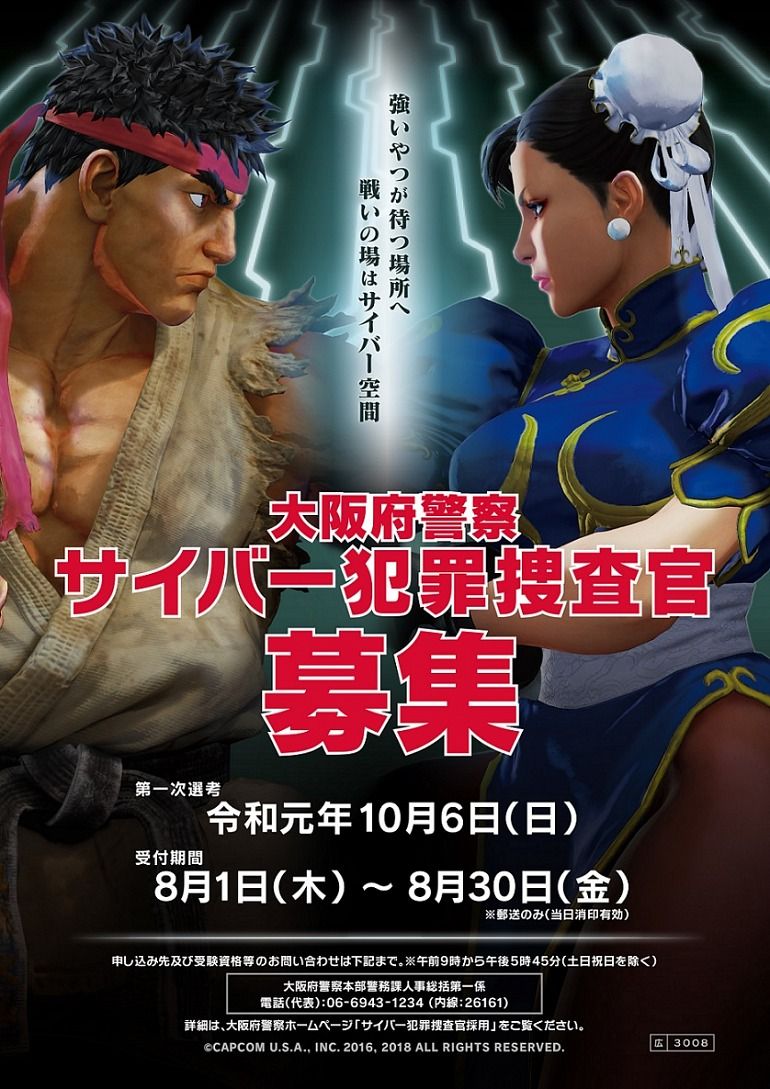ரேடியான் அமைப்புகள் மற்றும் இயக்கி பொருந்தவில்லை பிழை
உங்கள் கணினியில் நீங்கள் நிறுவும் கிராபிக்ஸ் அமைப்புகளுக்கும் AMD இயக்கி பதிப்பிற்கும் இடையில் பொருந்தாத தன்மை இருக்கும்போது இந்த பிழை பெரும்பாலும் நிகழ்கிறது. பழைய ரேடியான் அமைப்புகள் மென்பொருளில் நீங்கள் சமீபத்திய ஏஎம்டி ரேடியான் அட்ரினலின் டிரைவரை நிறுவியிருந்தால். நீங்கள் ஒன்றைப் பயன்படுத்தும்போது இந்த பிழை ஏற்படலாம் AMD உங்கள் பிசி அல்லது லேப்டாப்பில் கிராஃபிக் கார்டு. இந்த கட்டுரையில், ரேடியான் அமைப்புகள் மற்றும் டிரைவர் பொருந்தாத பிழையைப் பற்றி பேசப் போகிறோம். ஆரம்பித்துவிடுவோம்!
சரி, சமீபத்திய ஏஎம்டி ரேடியான் அட்ரினலின் 2020 கிராபிக்ஸ் டிரைவர் பதிப்பும் பழைய ஏஎம்டி ரேடியான் கிராபிக்ஸ் டிரைவருடன் நிறுவப்பட்டால் இந்த சிக்கலை ஏற்படுத்துகிறது. மேலும், உங்களிடம் AMD இலிருந்து சமீபத்திய இயக்கி இருப்பதை உறுதி செய்ய வேண்டும் ரேடியான் மென்பொருள் அட்ரினலின் 2020 பதிப்பு 20.4.2 சமீபத்திய புதுப்பிக்கப்பட்ட பதிப்பைப் பெற நீங்கள் இங்கிருந்து பதிவிறக்கம் செய்யலாம்.
இந்த ஏஎம்டி கிராபிக்ஸ் மற்றும் டிரைவர் பதிப்பை சரிசெய்ய பல வழிகள் உள்ளன, நீங்கள் சந்தித்த பொருந்தாத பிழையுடன் பொருந்த வேண்டாம்.
idp அலெக்சா 51 நீராவி
- பதிவேட்டில் அமைப்புகளைத் திருத்து: பதிவு அமைப்புகளில் மதிப்பை நீங்கள் திருத்த வேண்டும்.
- பழைய AMD கிராபிக்ஸ் டிரைவரை அகற்று: ஆம் நீங்கள் சமீபத்திய பதிப்பை நிறுவும் போதெல்லாம் பழைய பதிப்பு நீக்கப்படாது. எனவே, பதிவேட்டில் மதிப்புகளைத் திருத்த முயற்சிக்கும் முன், AMD பயன்பாட்டு அகற்றுதல் கருவி வழியாக நிறுவப்படக்கூடிய பழைய AMD கிராஃபிக் டிரைவர்களை அகற்ற முயற்சி செய்யலாம்.
இந்த AMD கிராஃபிக் டிரைவர் சிக்கலை பதிவேட்டில் திருத்து வழியாக சரிசெய்ய, நீங்கள் பின்வரும் படிகளை ஒவ்வொன்றாக பின்பற்ற வேண்டும். எங்கள் படிகளைத் துல்லியமாகப் பின்தொடர்ந்த பிறகு, கிராஃபிக் அமைப்புகள் பொருந்தவில்லை என்பது சிக்கலை எளிதில் சரிசெய்யும்.
ரேடியான் அமைப்புகள் மற்றும் இயக்கி பொருந்தவில்லை பிழை
எனவே சரியான தீர்வை உண்மையில் ஆவணப்படுத்த தீர்வு படிகளைப் பார்ப்போம்.
- முதலில், டைரக்ட்எக்ஸ் கண்டறிதலைச் செல்வதன் மூலம் திறக்கவும் இயக்கவும் -> dxdiag .
- க்குச் செல்லுங்கள் காட்சி . உங்கள் கணினியில் இரண்டு கிராபிக்ஸ் அட்டைகள் இருந்தால், நீங்கள் இரண்டு காட்சி தாவல்களைக் காண்பீர்கள். அல்லது ஒன்று காட்சி தாவல் மற்றும் மற்றொரு வழங்கவும் தாவல். உள்ள தாவலைத் தேடுங்கள் ஏஎம்டி ரேடியான் அதன் பெயர் மற்றும் மேம்பட்ட மைக்ரோ சாதனங்கள், இன்க். உற்பத்தியாளராக.
- இப்போது கீழ் டிரைவர்கள் பிரிவு, நீங்கள் பதிப்பு எண்ணைக் குறிப்பிட வேண்டும்.
- சென்று விண்டோஸ் ரெஜிஸ்ட்ரி எடிட்டரைத் திறக்கவும் இயக்கவும் -> regedit .
- நீங்கள் பின்வரும் விசையைத் திறக்க வேண்டும்:
HKEY_LOCAL_MACHINE SOFTWARE AMD CN

- வலது கை பலகத்தில், நீங்கள் டிரைவர் வெர்ஷன் விசையைத் திறக்க வேண்டும், அதன் படி மதிப்பை நாங்கள் படி எண் மூலம் பிரித்தெடுத்ததை மாற்ற வேண்டும். 3.
பதிவேட்டில் மாற்றங்களைச் செய்தபின் உங்கள் கணினியை மறுதொடக்கம் செய்ய வேண்டும்.
பிசி மதிப்பாய்வுக்கான கேரேஜ் பேண்ட்
கணினியை மறுதொடக்கம் செய்த பிறகு, டெஸ்க்டாப்பில் வெற்று இடத்தை வலது கிளிக் செய்து தேர்ந்தெடுக்கவும் AMD ரேடியான் அமைப்புகள் . இது அமைப்புகளைத் திறக்க வேண்டும்.
டிரைட்வர்ஷன் மதிப்பை காலியாக விட்டால், ரெடிட் நூலில் பரிந்துரைக்கப்பட்டுள்ளதை நினைவில் கொள்க. இது சிக்கலை சரிசெய்வதாகத் தோன்றலாம், ஆனால் ரேடியான் அமைப்புகள் திறக்கப்படாது. நீங்கள் ஏற்றுதல் கர்சர் அடையாளத்தைப் பெறுவீர்கள், நீங்கள் எத்தனை முறை அமைப்புகளைத் திறந்தாலும் வேறு எதுவும் நடக்காது.
இயக்கி பதிப்பைப் பிரித்தெடுக்கவும்
சாதன நிர்வாகியிடமிருந்து இயக்கி பதிப்பைப் பிரித்தெடுக்க விரும்பினால், கீழே உள்ள இந்த வழிமுறைகளைப் பின்பற்ற வேண்டும்:
- முதலில், திறக்கவும் சாதன மேலாளர் செல்வதன் மூலம் இயக்கவும் -> devmgmt.msc அல்லது விசைப்பலகை குறுக்குவழி விசைகளைப் பயன்படுத்துதல் விண்டோஸ் விசை + எக்ஸ் + கே .
- காட்சி அடாப்டர்களை விரிவுபடுத்தி அதன் பண்புகளைத் திறக்க ரேடியான் அடாப்டரை இருமுறை தட்டவும்

- கீழ் இயக்கி தாவல், நீங்கள் நகலெடுக்க வேண்டும் இயக்கி பதிப்பு மதிப்பு மற்றும் பின்னர் 4 முதல் 6 வரை அதே படிகளைப் பின்பற்றவும்.
உங்கள் கணினியை மறுதொடக்கம் செய்த பிறகு, ரேடியான் அமைப்புகள் பதிப்பு மற்றும் இயக்கி பதிப்பு பொருந்தாத பிழை செய்தியை நீங்கள் இனி பெற மாட்டீர்கள். அமைப்புகளின் பயன்பாடு மற்றும் உண்மையான இயக்கி இரண்டின் பதிப்பு எண்களும் ஒரே மாதிரியானவை என்பதை நாங்கள் ஏற்கனவே உறுதி செய்துள்ளோம்.
AMD கிராபிக்ஸ் இயக்கி மதிப்புகளை பொருத்துவதன் மூலம்
புதிய இயக்கியை நிறுவல் நீக்கி மீண்டும் நிறுவுவதை விட இயக்கி மதிப்புகளை நீங்கள் பொருத்தலாம்.
மேலே உள்ள படிகளை 1 முதல் 6 வரை பின்பற்றவும், பின்வரும் படிகளைப் பின்பற்றவும் நீங்கள் விரும்புகிறீர்கள்.
- இயக்கி பதிப்பு கோப்பைத் திருத்தி, பின்னர் நிறுவப்பட்ட உங்கள் இயக்கியிலிருந்து நீங்கள் பெறும் பதிப்பை மாற்றவும்.
- இது பதிவேட்டில் உள்ள AMD கிராபிக்ஸ் இயக்கி பதிப்போடு பொருந்தும். நீங்கள் ஏற்கனவே நிறுவிய AMD கிராஃபிக் டிரைவரின் இயக்கி பதிப்போடு.
- நிறுவப்பட்ட இயக்கியின் பதிப்பைப் பெற ரன் கட்டளையைத் திறக்கவும், நீங்கள் DxDiag.exe என தட்டச்சு செய்து என்டர் தட்டவும்.
- பின்னர் டைரக்ட்எக்ஸ் கண்டறியும் சாளரம் திறக்கும். மேலே உள்ள ரெண்டர் தாவலுக்குச் செல்லுங்கள், உங்கள் AMD GPU க்கான இயக்கி பதிப்பை வலது பக்கத்திலிருந்து பெறலாம்.
- நீங்கள் பதிப்பு எண்ணை நகலெடுத்து, அதை பதிவேட்டில் உள்ள இயக்கி பதிப்பு கோப்பிற்குள் மாற்ற வேண்டும்.
- இப்போது உங்கள் AMD கிராபிக்ஸ் இயக்கி பதிப்புகள் பொருந்தும், மேலும் பிழையும் சரி செய்யப்படும்
முடிவுரை
YouTube இடையகத்தை நிறுத்தாது
சரி, அவ்வளவுதான் எல்லோரும்! இந்த கட்டுரையை நீங்கள் விரும்புவீர்கள், அது உங்களுக்கு உதவியாக இருக்கும் என்று நம்புகிறேன். இது குறித்த உங்கள் கருத்தை எங்களுக்குத் தெரிவிக்கவும். இந்த கட்டுரை தொடர்பான கூடுதல் கேள்விகள் மற்றும் சிக்கல்கள் உங்களிடம் இருந்தால். பின்னர் கீழேயுள்ள கருத்துகள் பிரிவில் எங்களுக்குத் தெரியப்படுத்துங்கள். நாங்கள் விரைவில் உங்களைத் தொடர்புகொள்வோம்.
இந்த நாள் இனிதாகட்டும்!
மேலும் காண்க: விண்டோஸ் 10 இல் உள்ள அனைத்து பயனர்களிடமிருந்தும் செயல்முறைகளைக் காட்டு